วิธีเพิ่มเอฟเฟกต์วินเทจให้กับวิดีโอบนคอมพิวเตอร์ โทรศัพท์ หรือออนไลน์
รู้สึกหวนคิดถึงการใส่เอฟเฟ็กต์วินเทจให้กับวิดีโอ ทำให้เราสัมผัสได้ถึงความอบอุ่น ความอมตะ และเนื้อหาทางประวัติศาสตร์ หากคุณกำลังแก้ไขวิดีโอใดวิดีโอหนึ่งหรือวิดีโอที่บันทึกไว้บนอุปกรณ์ของคุณ แสดงว่าคุณมาถูกที่แล้ว คู่มือฉบับสมบูรณ์ของเราจะนำคุณไปสู่เทคนิคง่ายๆ ที่จะช่วยให้คุณทำให้วิดีโอของคุณดูย้อนยุคและชวนให้นึกถึงอดีต การทำให้สิ่งของดูวินเทจอาจเป็นเรื่องสนุกได้มาก โดยไม่ชักช้าค้นพบ วิธีทำให้วิดีโอดูวินเทจ.
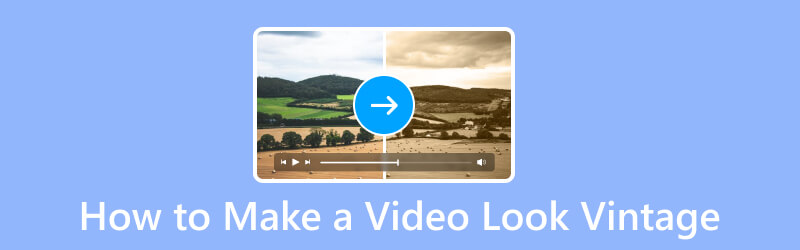
เนื้อหาของหน้า
ส่วนที่ 1 วิธีสร้างวิดีโอให้ดูวินเทจบนคอมพิวเตอร์
ในการทำให้วิดีโอดูวินเทจบนคอมพิวเตอร์ของคุณ คุณต้องค้นหาซอฟต์แวร์ที่เชื่อถือได้ ด้วยเหตุนี้เราขอแนะนำให้คุณใช้ Vidmore Video Converter- แม้ว่าจะเป็นเครื่องมือแปลงไฟล์ที่มีชื่อเสียง แต่คุณก็สามารถไว้วางใจได้เมื่อต้องตัดต่อวิดีโอของคุณ มีเครื่องมือตัดต่อวิดีโอที่สร้างสรรค์และมีประสิทธิภาพ เช่น การเพิ่มเอฟเฟกต์ให้กับวิดีโอของคุณ มีตัวกรองต่าง ๆ ที่ให้ไว้ในเครื่องมือ คุณสามารถใช้ฟิลเตอร์เหล่านั้นและปรับความสว่าง คอนทราสต์ ความอิ่มตัวของสี และเฉดสีได้ ดังนั้นจึงช่วยให้คุณควบคุมภาพวิดีโอของคุณได้มากขึ้น นอกจากนั้น คุณยังสามารถหมุนและเพิ่มเสียงหรือคำบรรยายก่อนที่คุณจะบันทึกการเปลี่ยนแปลงทั้งหมดที่คุณทำกับวิดีโอของคุณ ตอนนี้ เรามาเรียนรู้วิธีรับฟิลเตอร์วินเทจในวิดีโอโดยใช้เครื่องมือนี้กัน
ขั้นตอนที่ 1. เริ่มต้นด้วยการดาวน์โหลด Vidmore Video Converter บนคอมพิวเตอร์ Windows หรือ Mac ของคุณ ติดตั้งและเปิดใช้งานเมื่อเสร็จแล้ว
ขั้นตอนที่ 2. จากนั้นคลิกตัวเลือกเพิ่มไฟล์หรือเครื่องหมายบวกที่อินเทอร์เฟซหลักของเครื่องมือ จากนั้นเลือกวิดีโอที่คุณต้องการให้มีลักษณะเหมือนวินเทจ

ขั้นตอนที่ 3. หลังจากเลือกไฟล์วิดีโอแล้ว ให้เลือกตัวเลือกแก้ไขด้วยปุ่มด้ามสแกน หน้าต่างอื่นจะปรากฏขึ้นเพื่อให้คุณแก้ไขวิดีโอของคุณได้

ขั้นตอนที่ 4. จากนั้นไปที่ส่วนเอฟเฟกต์และตัวกรอง เลือกฟิลเตอร์ที่ใกล้กับสีวินเทจใต้ฟิลเตอร์ จากนั้น คุณสามารถปรับคอนทราสต์ ความอิ่มตัว ความสว่าง และฮิวได้
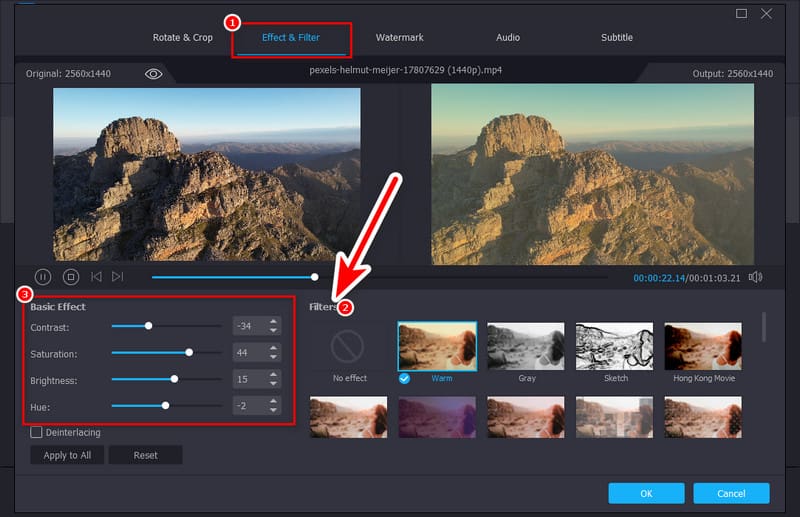
ขั้นตอนที่ 5. เมื่อพอใจแล้วให้กดปุ่ม OK คุณสามารถเลือกโฟลเดอร์ปลายทางได้ในเมนูแบบเลื่อนลงบันทึกไปที่ สุดท้ายให้คลิกตัวเลือก แปลงทั้งหมด
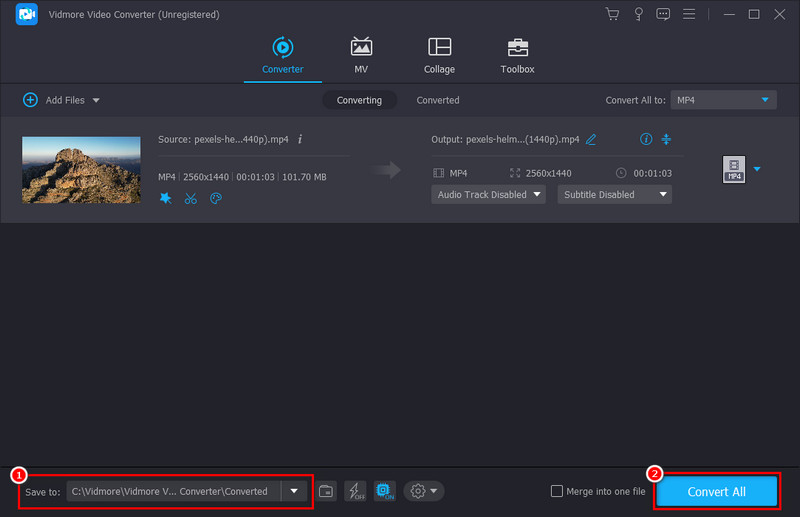
ส่วนที่ 2 วิธีเพิ่มเอฟเฟกต์วินเทจให้กับวิดีโอบน iPhone และ Android
คุณต้องการให้วิดีโอที่ถ่ายจากโทรศัพท์ของคุณมีรูปลักษณ์แบบวินเทจหรือไม่? มันง่ายที่จะทำอย่างนั้นด้วย VSCO มันคือรูปถ่ายและ โปรแกรมตัดต่อวิดีโอ แอปพลิเคชันบน iPhone หรือ Android ของคุณ เป็นแอปพลิเคชั่นที่ได้รับความนิยมสำหรับหลาย ๆ คนเนื่องจากความสามารถในการปรับปรุงและจัดรูปแบบวิดีโอ เมื่อใช้มัน คุณยังสามารถเพิ่มเอฟเฟกต์วินเทจให้กับคลิปของคุณได้ ในความเป็นจริง มันมีไลบรารีตัวกรองมากมายที่คุณสามารถใช้ได้ แต่ส่วนใหญ่รวมถึงฟีเจอร์ที่มีให้นั้นสามารถเข้าถึงได้เมื่อคุณสมัครใช้งานเวอร์ชัน Pro เท่านั้น อย่างไรก็ตาม คุณยังสามารถแก้ไขวิดีโอของคุณด้วยเอฟเฟกต์บางอย่างที่มีให้ได้ ต่อไปนี้เป็นวิธีทำให้วิดีโอดูวินเทจโดยใช้ VSCO
ขั้นตอนที่ 1. ขั้นแรกให้ติดตั้ง VSCO บน App Store ของคุณ เมื่อติดตั้งเสร็จแล้ว คุณจะต้องสร้างหรือลงชื่อเข้าใช้บัญชี
ขั้นตอนที่ 2. บนหน้าจอหลักของแอป VSCO ให้เลือกปุ่มบวกเพื่อเลือกวิดีโอของคุณ แตะยืนยันเพื่อนำเข้าไปยังแอปในที่สุด
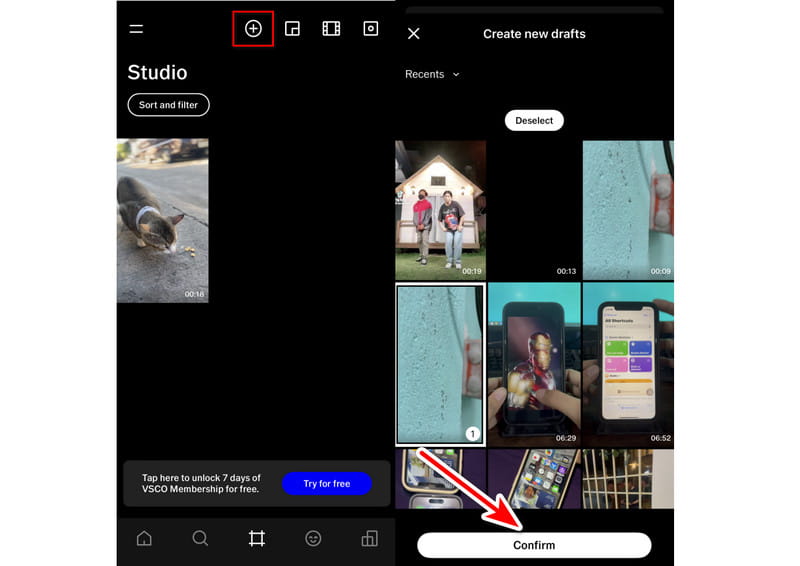
ขั้นตอนที่ 3. เมื่อเพิ่มวิดีโอแล้ว ให้แตะแล้วเลือกแก้ไขวิดีโอจากตัวเลือกที่จะปรากฏที่ด้านล่าง
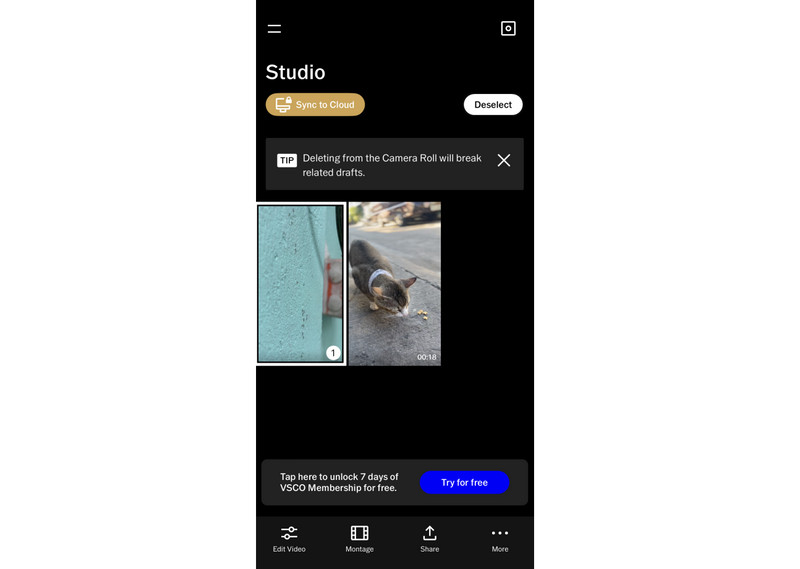
ขั้นตอนที่ 4. ในหน้าจอต่อไปนี้ ถึงเวลาเลือกฟิลเตอร์แบบวินเทจ คุณสามารถปรับเปลี่ยนความเข้มของฟิลเตอร์ได้โดยใช้แถบเลื่อนเพื่อให้เหมาะกับความต้องการของคุณ คุณยังสามารถใช้ชุดเครื่องมือเพื่อการปรับเปลี่ยนในแบบของคุณเพิ่มเติมได้
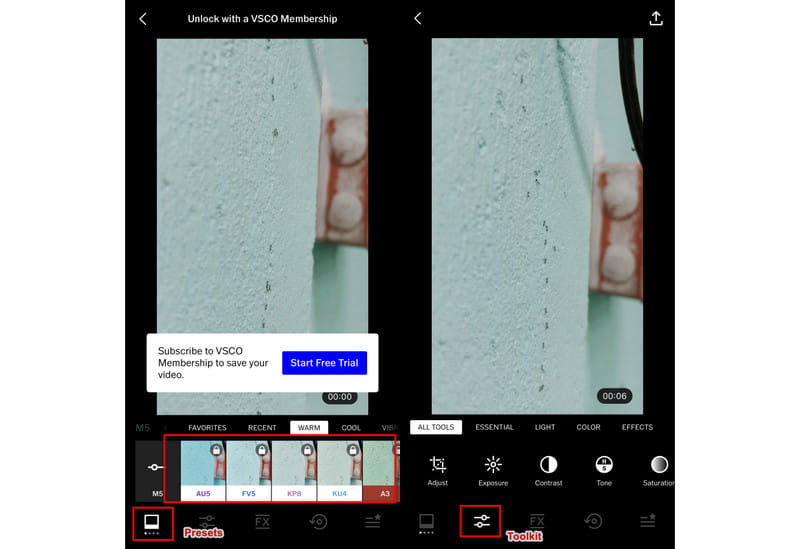
ขั้นตอนที่ 5. เมื่อพอใจแล้วให้คลิกปุ่มแชร์ สุดท้าย เลือกตำแหน่งที่จะจัดเก็บวิดีโอที่คุณแก้ไข แค่นั้นแหละ!
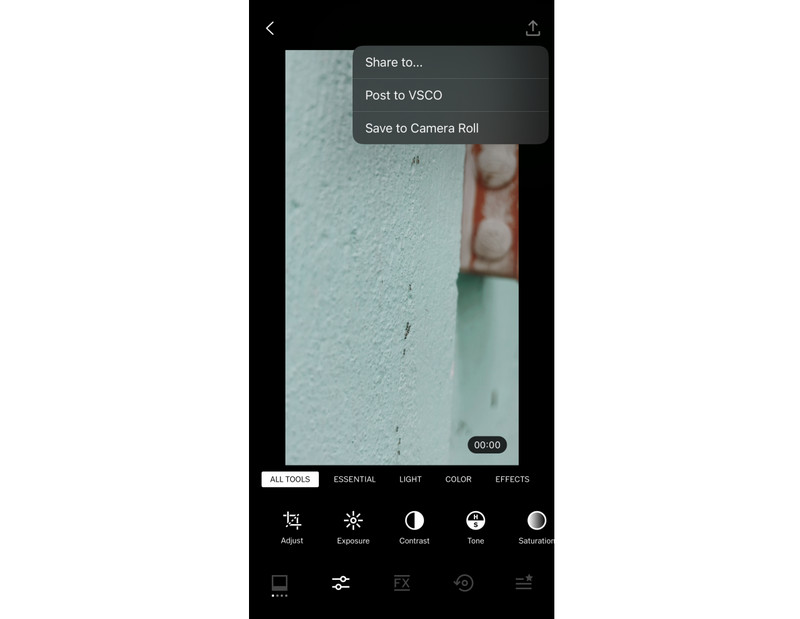
นั่นคือวิธีใช้ VSCO เพื่อทำให้วิดีโอของคุณดูวินเทจ อย่างไรก็ตาม การใช้มันอาจเป็นเรื่องยากหากคุณเป็นผู้ใช้ครั้งแรก นอกจากนี้ จำเป็นต้องสมัครสมาชิกเพื่อใช้ค่าที่ตั้งล่วงหน้าและเครื่องมือต่างๆ อย่างเต็มที่
ส่วนที่ 3 วิธีแก้ไขวิดีโอเพื่อให้ดูวินเทจออนไลน์
ตอนนี้ คุณอาจสงสัยว่ามีวิธีแก้ไขวิดีโอของคุณและทำให้วิดีโอดูวินเทจทางออนไลน์หรือไม่ โชคดีที่ยังมีวิธี! เครื่องมือออนไลน์อย่างหนึ่งที่คุณสามารถใช้ได้คือ Clideo เมื่อใช้เบราว์เซอร์ของคุณ คุณก็ทำได้ เพิ่มตัวกรองให้กับวิดีโอของคุณ โดยไม่ต้องจ่ายเงิน รองรับตัวกรองมากมายที่คุณสามารถใช้ได้ นอกจากนี้ยังรองรับรูปแบบวิดีโอต่าง ๆ เช่น MP4, AVI, MOV และอีกมากมาย นอกจากนี้ คุณยังสามารถอัปโหลดไฟล์จาก Google Drive, Google Photos, Dropbox หรือที่จัดเก็บในตัวเครื่องของคุณได้ อย่างไรก็ตาม จะไม่อนุญาตให้คุณปรับหรือปรับแต่งตัวกรองที่คุณเลือก ดังนั้นจึงเป็นหนึ่งในข้อเสียเปรียบของมัน
ขั้นตอนที่ 1. ไปที่เว็บไซต์อย่างเป็นทางการของ Clideo จากนั้นคลิกตัวเลือก เลือกไฟล์ เพื่อเลือกและเพิ่มไฟล์วิดีโอของคุณลงไป
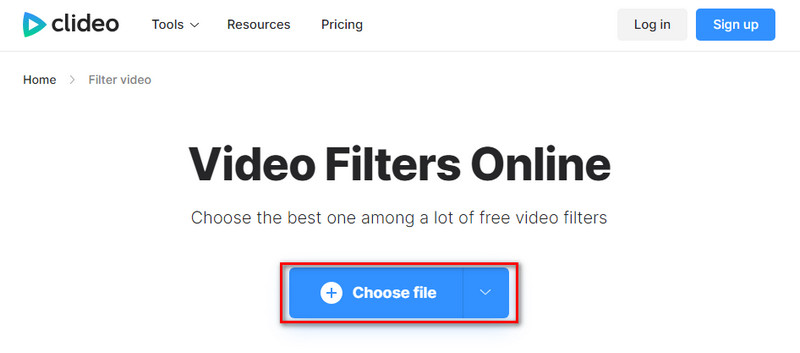
ขั้นตอนที่ 2. รอจนกว่าการอัปโหลดจะเสร็จสิ้น จากนั้นคุณจะถูกนำไปยังหน้าจออื่น เมื่อไปถึงที่นั่น คุณจะพบตัวกรองหลายตัวที่คุณสามารถใช้ได้ จากนั้นเลือกตัวกรองที่คุณต้องการ

ขั้นตอนที่ 3. เมื่อพร้อมแล้ว คุณสามารถกดปุ่มส่งออกเพื่อบันทึกวิดีโอโบราณของคุณลงในพื้นที่จัดเก็บในเครื่องของคุณ
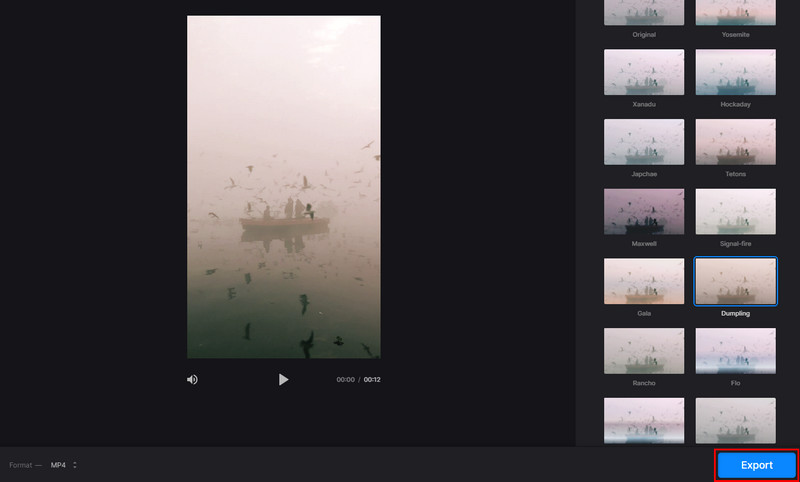
นั่นคือวิธีใส่เอฟเฟกต์วินเทจให้กับวิดีโอออนไลน์ อีกสิ่งหนึ่งที่ต้องพิจารณาในการใช้งานนี้คือความเสถียรของการเชื่อมต่ออินเทอร์เน็ตของคุณ ในการใช้สิ่งนี้ต้องแน่ใจว่ามีการเชื่อมต่ออินเทอร์เน็ตที่ดี
ส่วนที่ 4 คำถามที่พบบ่อยเกี่ยวกับวิธีสร้างวิดีโอให้ดูวินเทจ
จะบันทึกวิดีโอวินเทจบน iPhone ได้อย่างไร?
ไม่สามารถบันทึกวิดีโอที่มีเอฟเฟ็กต์วินเทจโดยตรงได้ในทันที แต่คุณสามารถบันทึกวิดีโอของคุณโดยใช้อุปกรณ์ iPhone ของคุณและแก้ไขในภายหลังได้ คุณสามารถใช้เครื่องมืออย่าง VSCO เพื่อเพิ่มฟิลเตอร์เอฟเฟกต์วินเทจได้ หากคุณพบว่าเวอร์ชัน Pro มีราคาแพงเกินไป คุณก็สามารถใช้ได้ Vidmore Video Converter และทำตามขั้นตอนข้างต้น
จะทำให้วิดีโอดูวินเทจได้อย่างไร?
หากต้องการทำให้วิดีโอดูวินเทจ คุณจะต้องใช้เครื่องมือตัดต่อวิดีโอ ซอฟต์แวร์หนึ่งที่เราแนะนำเป็นอย่างยิ่งคือ Vidmore Video Converter- มีฟิลเตอร์ต่างๆ เพื่อสร้างวิดีโอที่มีรูปลักษณ์แบบวินเทจ
คุณจะแก้ไขวิดีโอเพื่อให้ดูเก่าได้อย่างไร?
มีวิธีมากมายในการทำให้วิดีโอของคุณดูเก่าและชวนให้นึกถึงอดีต แต่เครื่องมือที่เราแนะนำเป็นอย่างยิ่งคือ Vidmore Video Converter- ด้วยเอฟเฟกต์และฟิลเตอร์ที่หลากหลาย คุณสามารถทำให้วิดีโอของคุณดูเก่าได้อย่างง่ายดายในทันที
สรุป
โดยสรุป นั่นคือคำแนะนำฉบับสมบูรณ์ของเรา วิธีทำให้วิดีโอดูวินเทจ- ตอนนี้คุณจะไม่พบว่ามันยากที่จะทำอีกต่อไป คุณยังมีตัวเลือกต่างๆ ให้เลือก เช่น คอมพิวเตอร์ โทรศัพท์ และออนไลน์ มีเพียงเครื่องมือเดียวเท่านั้นที่โดดเด่นจากตัวเลือกที่ให้ไว้ข้างต้น ไม่มีอื่นใดนอกจาก Vidmore Video Converter- กระบวนการที่ตรงไปตรงมาจะช่วยให้คุณดูตัวอย่างและผลลัพธ์ได้ทันที ดังนั้นจึงเป็นเครื่องมือที่สะดวกที่สุด


